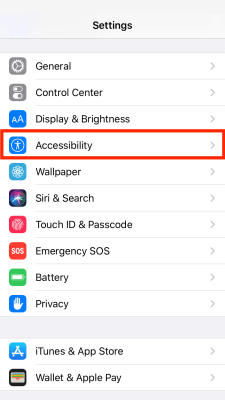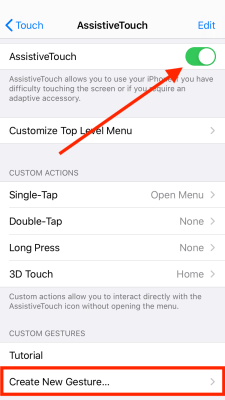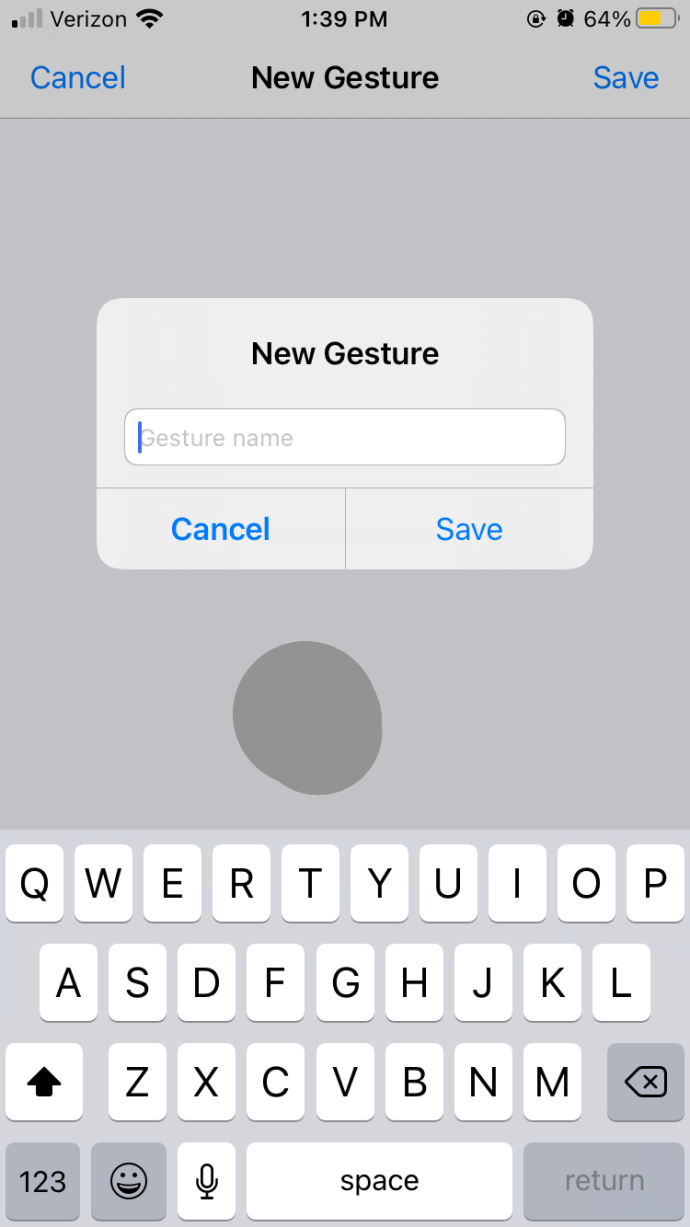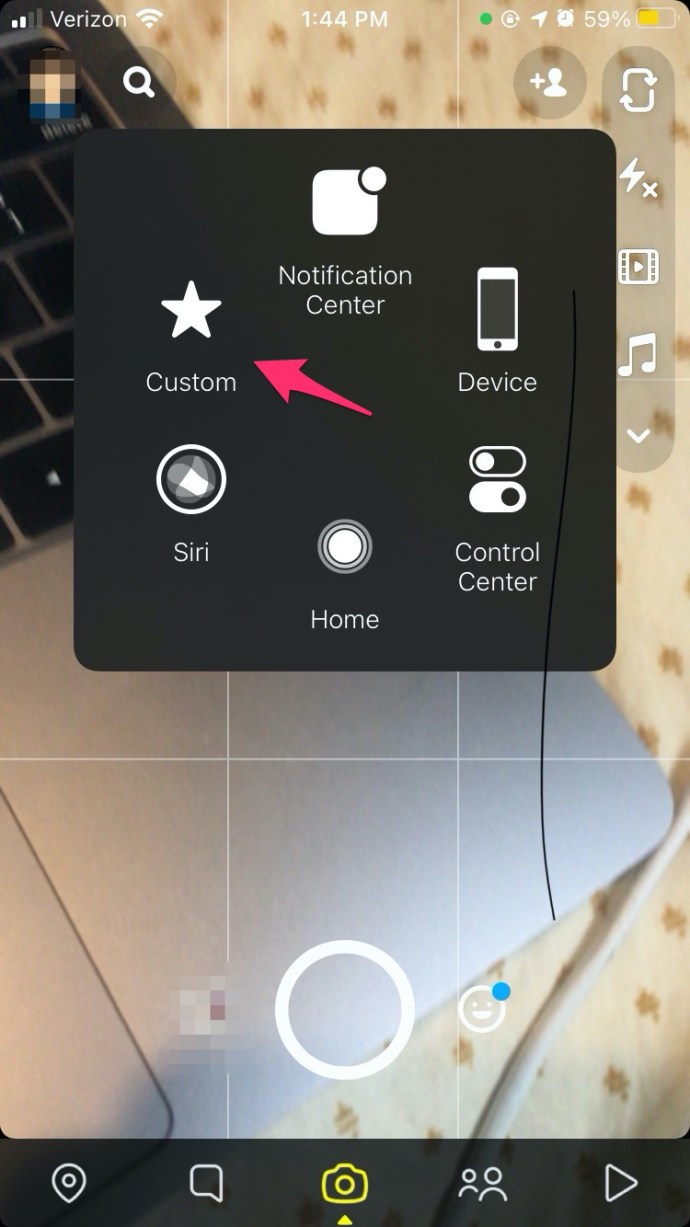בואו נהיה כנים, הצורך להחזיק את כפתור ההקלטה בזמן ביצוע Snap היא לא המשימות המפרכות ביותר. עם זאת, אם אתם מנסים להיות יצירתיים עם הצילום שלכם או משתמשים בחצובה, הצורך להחזיק אותה מנגד מהווה אתגר ויכול להקשות על ביצוע הצילום שאליו אתם הולכים.

אז מה הפתרון? איך אתה יכול להקליט Snap בלי צורך ללחוץ על כפתור ההקלטה?
למרבה המזל, אם אתה משתמש באייפון יש לך כמה אפשרויות, שכן אתה יכול למעשה להקליט בלי להחזיק את הכפתור ב-Snapchat עם תכונת iOS מסודרת. עם זאת, אם אתה משתמש באנדרואיד, תזדקק לפתרון עוקף כדי להשיג זאת.
Snapchat אולי ארץ הסלפי, אבל יותר אנשים מאי פעם מנסים דברים חדשים כדי לשים לב. גם אנשים וגם מותגים פונים ל-Snapchat דרך פייסבוק, ועם מיליוני משתמשים שנלחמים כולם על תשומת הלב שעושים את אותן פוזות, אתה צריך להיות יצירתי כדי להתבלט.
זה הזמן היחיד שצריך להחזיק את כפתור ההקלטה הוא כאב. גם אז זו לא בעיה בלתי פתירה כפי שתראה בקרוב. אז, מבלי לבזבז עוד זמן, בואו נסתכל כיצד להקליט מבלי להחזיק את הכפתור בסנאפצ'ט.
איך מקליטים דיבורית ב-Snapchat?
כאמור, הקלטה בלי להחזיק את הכפתור בסנאפצ'ט אפשרית, אבל איך עושים זאת תלוי בסוג המכשיר שבבעלותכם. אלו מכם המחזיקים במכשירי אייפון יכולים לעשות זאת בקלות על ידי שינוי הגדרות הנגישות שלכם.
עם זאת, משתמשי אנדרואיד יצטרכו להשתמש בפתרון עוקף כדי לנצל את ההקלטה ללא ידיים ב-Snapchat.
הקלטת דיבורית ב-Snapchat: iOS
אם יש לך אייפון ואתה רוצה להקליט בלי להחזיק את הכפתור ב-Snapchat אתה יכול להשתמש בתכונת נגישות המובנית ב-iOS כדי לעשות זאת.
המכונה AssistiveTouch, תכונה זו נועדה להקל על השימוש בטלפון אם יש לך קשיים במוטוריקה או עם המיומנות הנדרשת כדי להשתמש בכפתורי החומרה בטלפון. כדי להפעיל הגדרה זו, בצע את השלבים הפשוטים הבאים:
- בחר הגדרות וללכת ל נְגִישׁוּת באייפון שלך.
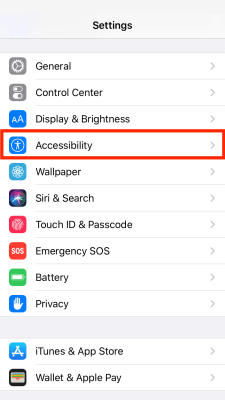
- משם, בחר לגעת ואז מסייעת מגע.

- העבר את AssistiveTouch למצב מופעל (הפוך את המתג לירוק). אתה אמור לראות ריבוע אפור קטן מופיע על המסך עם עיגול לבן באמצע.
- לאחר שהפעלת את AssistiveTouch, גלול מטה ובחר צור מחווה חדשה.
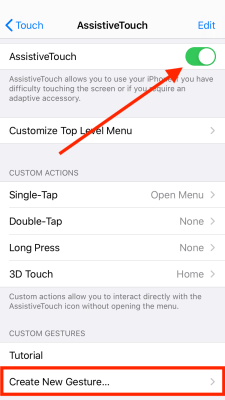
- לחץ והחזק את מרכז מסך הטלפון עד שסרגל ההתקדמות הכחול בתחתית יסתיים.

- להציל ותן שם למחווה שלך.
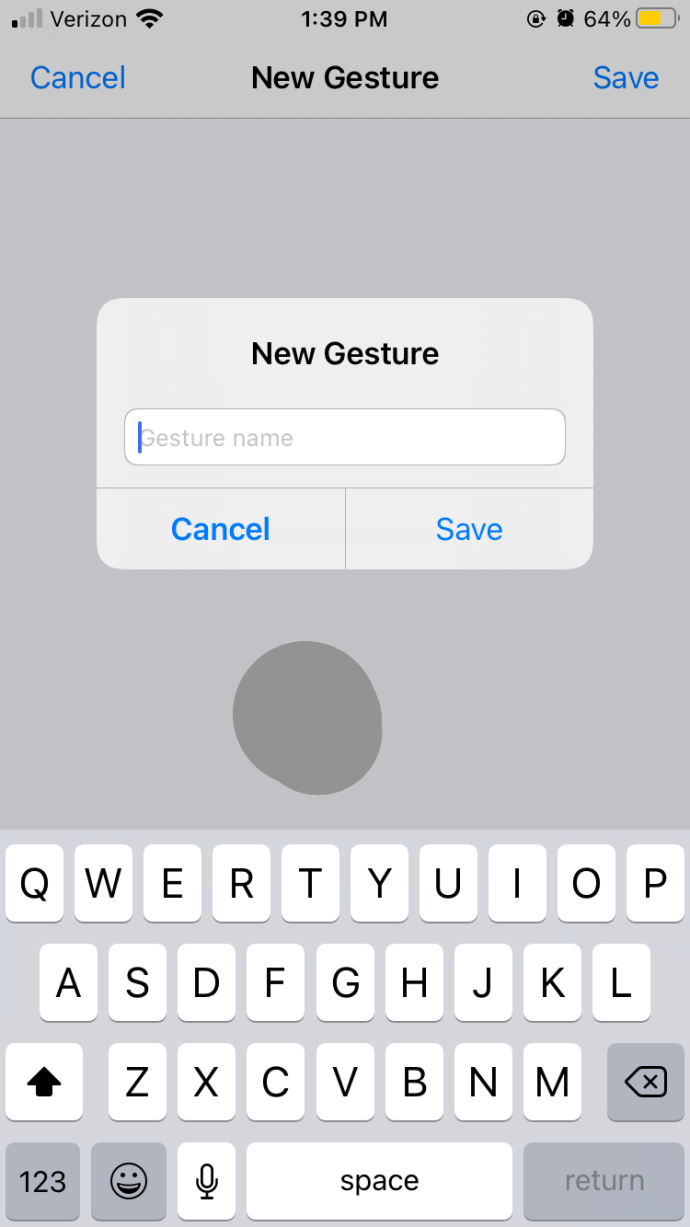
- פתח את Snapchat ואתה אמור לראות את הריבוע האפור שוב.
- בחר את הריבוע והקש המותאם אישית.
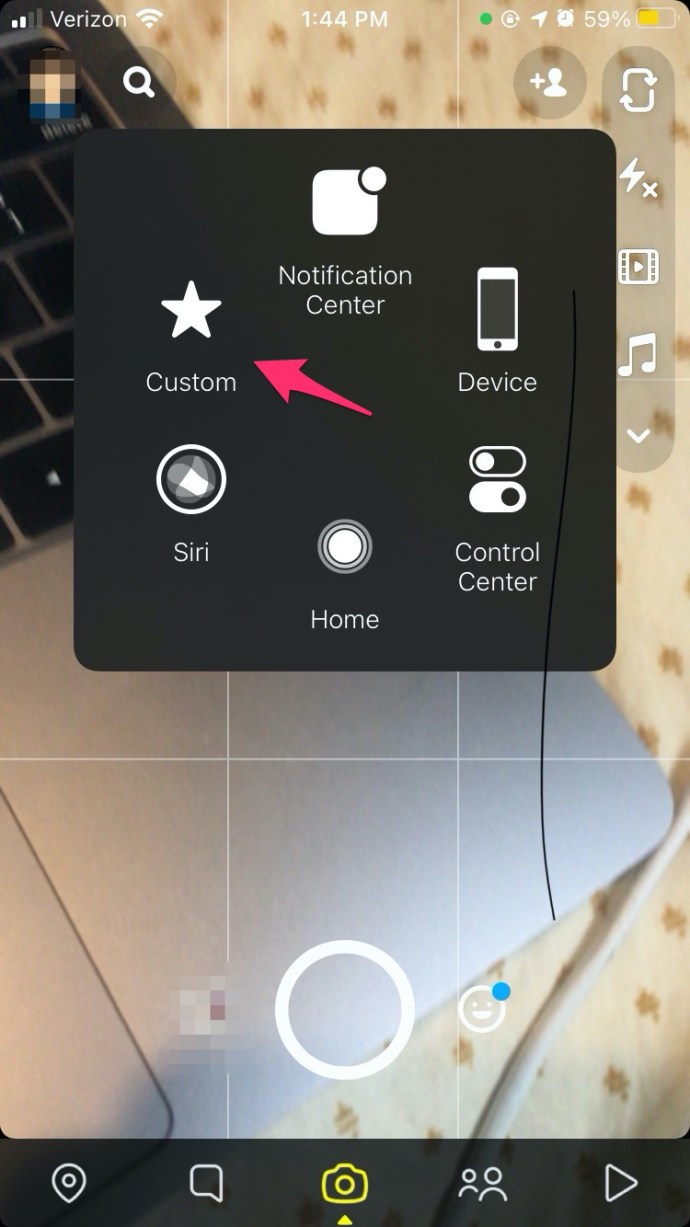
- בחר את המחווה שיצרת זה עתה. כעת אתה אמור לראות עיגול אפור מופיע באמצע מסך ה-Snapchat שלך. מעגל זה יבצע את המחווה המותאמת אישית שיצרת זה עתה (כלומר, הוא יחזיק כפתור למשך מספר שניות).

- גרור את העיגול האפור שמופיע על כפתור ההקלטה של Snapchat.
- ההקלטה אמורה להתחיל לאחר עיכוב של שנייה אחת.
כעת אתה יכול להקליט את ה-Snap שלך מבלי להחזיק את לחצן ההקלטה. אתה יכול להניח את הטלפון שלך על חצובה, במחזיק, או לעשות מה שאתה רוצה. המחווה הזו נמשכת רק שמונה שניות, כך שלא תקבל את החשיפה המלאה של Snapchat של עשר שניות, אבל היא מספיק טובה עבור רוב הצרכים.
אם אינך רוצה את העיגול האפור בטלפון שלך כל הזמן או רק רוצה להשתמש בהקלטה ללא ידיים מדי פעם, בצע את השלבים שלמעלה כדי ליצור מחווה ולאחר מכן כבה את AssistiveTouch. העיגול ייעלם אבל המחווה השמורה שלך תישאר. לאחר מכן תוכל פשוט להפעיל ולכבות אותו לפי הצורך.
הקלטת דיבורית בסנאפצ'ט: אנדרואיד
למרבה הצער, אין גרסת אנדרואיד של תכונה זו. למרות שלמערכת ההפעלה יש תכונות נגישות, היכולת ליצור מחווה היא לא אחת מהן. עם זאת, אתה יכול לעקוף את זה אם אתה משתמש במחק ורצועה אלסטית עם הטלפון שלך. כן, אני יודע שזה קצת מגושם, אבל זה עובד - בדקתי את זה בעצמי.

תזדקק למחק קטן או לחתוך את החלק העליון של עיפרון כדי לשחרר את המחק ורצועה אלסטית חזקה. הנח את המחק במקום שבו יושב כפתור ההקלטה של Snapchat על המסך וקשר את הגומייה סביב המסך כדי להחזיק אותו במקומו בחוזקה. הגדר את Snapchat להקלטה והוא אמור להמשיך להקליט במשך עשר השניות המלאות.
החוכמה היא להדק את הרצועה האלסטית מספיק כדי להחזיק את כפתור ההקלטה למטה מבלי להישבר. הרכות של המחק פירושה שהמסך שלך לא ייפגע אז אין לך דאגה.
האלטרנטיבה היא להחליף פקדים כך שכפתור עוצמת הקול יתחיל להקליט ולהשתמש בגמיש במקום זאת. שוב, אתה צריך להפוך את האלסטי חזק מספיק כדי להחזיק את הכפתור למטה. חלופה נוספת היא להשתמש בחצובה לטלפון ולהשתמש במהדק כדי להחזיק את לחצן עוצמת הקול כדי להקליט. זה מסובך לתזמן נכון אבל זה אפשרי.
בונוס טיפים וטריקים של Snapchat
כדי לעזור לפצות על חוסר ההקלטה של Snapchat ללא ידיים, ריכזנו כמה טיפים וטריקים שיעזרו לכם להפיק קצת יותר מהאפליקציה.
גלה איזה שיר מתנגן כרגע
באמצעות Shazam, Snapchat יכול לזהות במהירות לאיזה שיר אתה מאזין (כל עוד הוא לא מעורפל מדי). הדרך המהירה ביותר להשתמש בתכונה זו היא פשוט ללחוץ ולהחזיק את עינית Snapchat בזמן ששיר מתנגן. האפליקציה אמורה לעלות אוטומטית עם שם השיר.

אם זה לא עובד, אתה יכול ללחוץ לחיצה ארוכה על העינית למשך כמה שניות, עד שיופיעו אפשרויות חלופיות של עדשה. לאחר מכן, מתחת לעדשות אלה, הקש על לִסְרוֹק אפשרות, גלול שמאלה ובחר את מוּסִיקָה אוֹפְּצִיָה. זה יאפשר לאפליקציה לדעת מה אתה מנסה לסרוק במקום לנסות לערוך סריקה כללית.
שתף סיפורי Snapchat מחוץ לאפליקציה
פעם היה שסיפורי Snapchat שנוצרו באפליקציה נשארו באפליקציה. עכשיו, עם זאת, אתה יכול לשתף את הסיפורים שלך עם כל אחד בכל פלטפורמה בקלות. פשוט לחץ והחזק את הסיפור שאתה רוצה לשתף, הקש לַחֲלוֹק כאשר הוא מופיע, ושלח את הסיפורים שלך לכל מקום שתרצה שהם ילכו!
פתרונות הקלטה חדשים ללא ידיים בדרך!
הדרכים הללו לעקיפת אנדרואיד פחות אידיאליות, אבל כנראה ש- Snapchat מנסה הקלטה ללא ידיים כך שלא תצטרך להשתמש בהן לאורך זמן. קטע מ-Mashable משנה שעברה אמר שהחברה בודקת הקלטה ללא ידיים עבור סרטונים באורך של עד 60 שניות. מאז לא שמעתי כלום אבל אם זה פיצ'ר קרוב, כולנו נוכל להיות יותר יצירתיים בסנאפצ'ט - וזה לא דבר רע!
האם אתה מכיר דרכים אחרות להקליט בלי להחזיק את הכפתור בסנאפצ'ט? דרך שמישה או אלגנטית יותר להקליט מבלי להשתמש בכפתור ההקלטה באנדרואיד? ספר לנו עליהם למטה אם כן!
אם מצאת מאמר זה מועיל, הקפד לבדוק את הקטעים האחרים שלנו בסנאפצ'ט, כולל איך למצוא חברים או מישהו שאתה מכיר בסנאפצ'ט ואיך לדעת אם מסך מישהו מקליט את הפוסט או הסיפור שלך בסנאפצ'ט.